Установив необходимые бесплатные программы, мы разобрали исходный файл api.chm и получили 64 файла (подробнее смотрите материал Декомпиляция CHM-файла). Это основная часть исходника. Именно эти файлы мы будем редактировать, чтобы обновить CHM. Но для сборки обновленного CHM-файла отредактированных файлов будет недостаточно. Чтобы собрать новый CHM-файл при помощи бесплатной программы HTML Help Workshop, вам также потребуется файл проекта. Поэтому прежде, чем перейти к редактированию, рассмотрим, как создать проект в HTML Help Workshop, и научимся собирать обновленный CHM-файл.
Создание проекта
Чтобы создать проект с базовыми настройками:
- Запустите HTML Help Workshop из меню Пуск.
- Выберите File / New.
- В окне New будет выделен Project. Нажмите на кнопку ОК. Будет открыто первое окно Мастера создания нового проекта.
- Для продолжения нажмите на кнопку Далее. В следующих пунктах описания данный шаг будет опущен.
- В окне New Project - - Destination укажите название проекта и путь к папке, в которой он будет создан: C:\test\decompiled\new_prj.hhp. Можно также нажать на кнопку Browse и указать эти данные стандартным для ОС Windows способом.
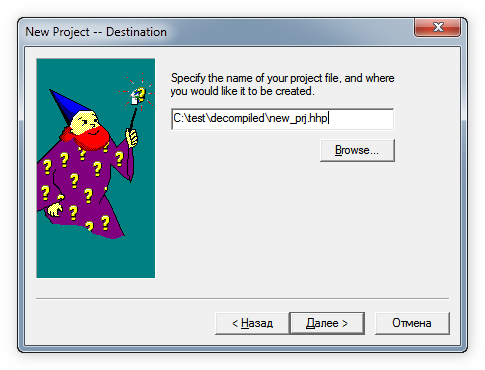
- В окне New Project - - Existing Files пометьте все флажки, чтобы добавить в проект извлеченные из CHM файлы.
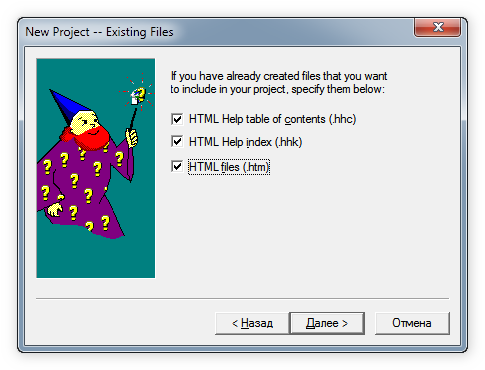
- В окне New Project - - Table of Contents нажмите Browse и выберите файл C:\test\decompiled\api.hhc.
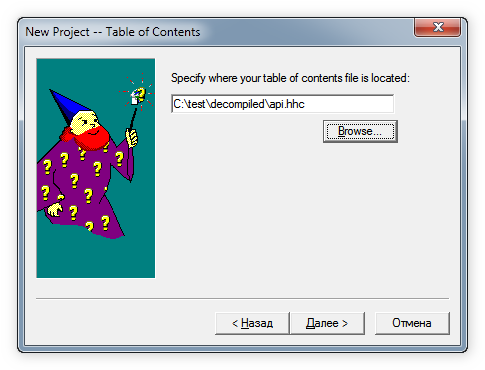
- В окне New Project - - Index нажмите Browse и выберите файл C:\test\decompiled\api.hhk.
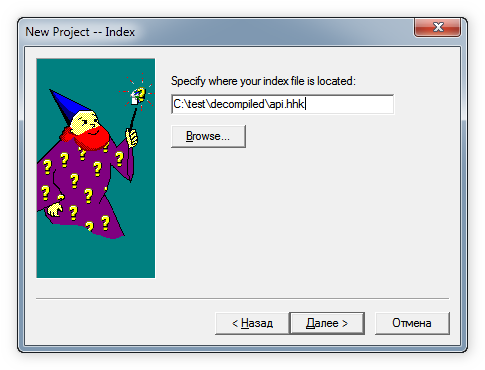
- В окне New Project - - HTML Files нажмите Add, выберите и добавьте все .htm-файлы из папки decompiled.
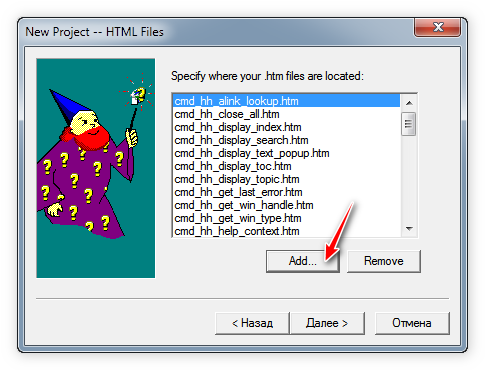
- В окне New Project - - Finish нажмите на кнопку Готово.
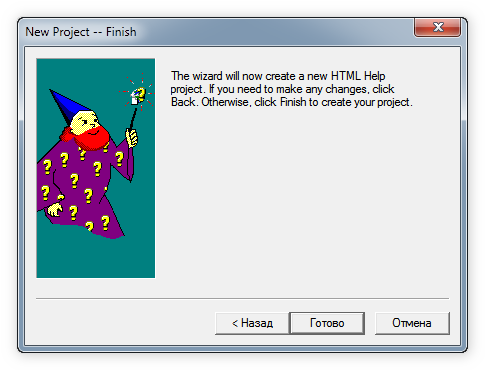
Будет создан проект для сборки справки. Файл проекта должен быть автоматически сохранен в выбранной папке.
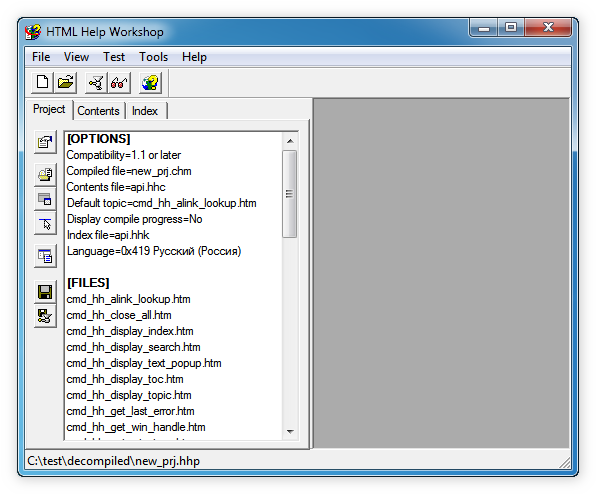
Настройка проекта и тестовая сборка нового CHM-файла
Далее необходимо указать название справки, которое будет отображаться в строке заголовка окна справки, выбрать файл раздела, который будет открываться по умолчанию при запуске справки, а также включить расширенный поиск и избранное.
Указать название справки, раздел по умолчанию и включить простой поиск:
- На вкладке Project щелкните Change Project Options.
- В окне Options на вкладке General введите название справки в поле Title. В оригинале это HTML Help API Reference.
- В раскрывающемся списке Default file: выберите файл ov_main.htm.
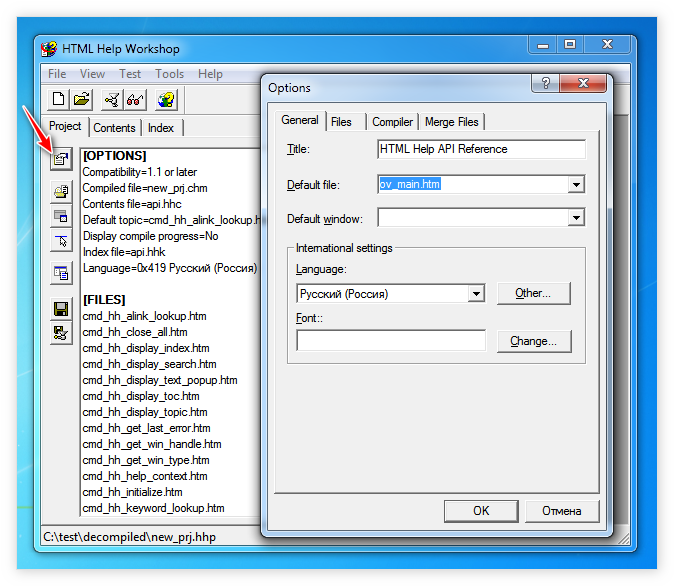
- Чтобы включить простой поиск, перейдите на вкладку Compiler, пометьте флажок Compile full-text search information и нажмите на кнопку ОК. Если сначала не включить простой поиск, это все равно придется сделать после активации расширенного поиска.
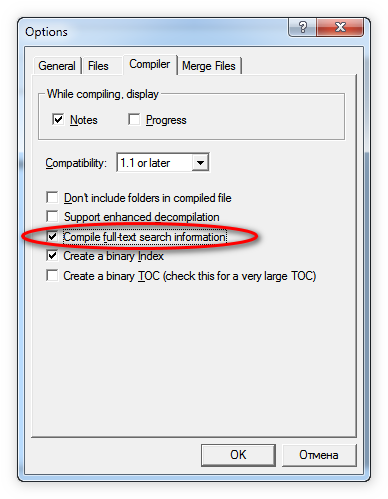
Включить расширенный поиск и избранное:
- На вкладке Project щелкните Add/Modify Window Definitions.
- В окне Add a New Window Type введите название для нового типа окна, например, new, и нажмите на кнопку ОК.
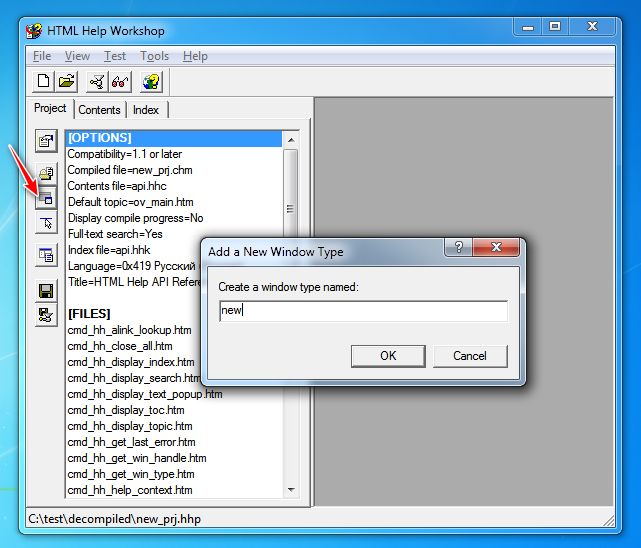
- В окне Window Types перейдите на вкладку Navigation Pane.
- В группе Tabs пометьте флажки Search tab, Advanced search, Favorites tab и нажмите на кнопку ОК. Окно Window Types будет закрыто.
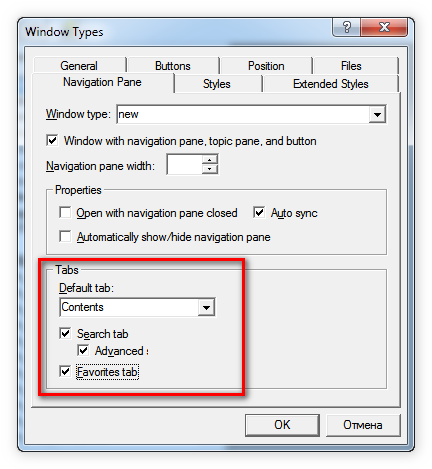
- На вкладке Project снова щелкните Change Project Options, перейдите на вкладку Files и в поле Compiled file: проверьте путь к папке и название нового файла справки. Назовем его new_api.chm. В поле Compiled file: должно отображаться c:\test\decompiled\new_api.chm.
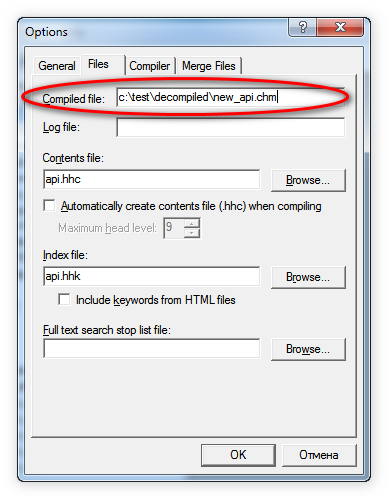
- Нажмите на кнопку ОК.
- Выберите File / Save Project. Все должно быть готово к тестовой сборке справки.
Собрать новый CHM-файл
- Выберите File / Compile или на панели инструментов щелкните Compile HTML file.
- В окне Create a compiled file проверьте, чтобы для сборки был выбран файл текущего проекта, и нажмите на кнопку Compile.
- Перейдите в папку decompiled и запустите файл new_api.chm. Должен получиться следующий результат. Панель инструментов будет немного отличаться от оригинала.
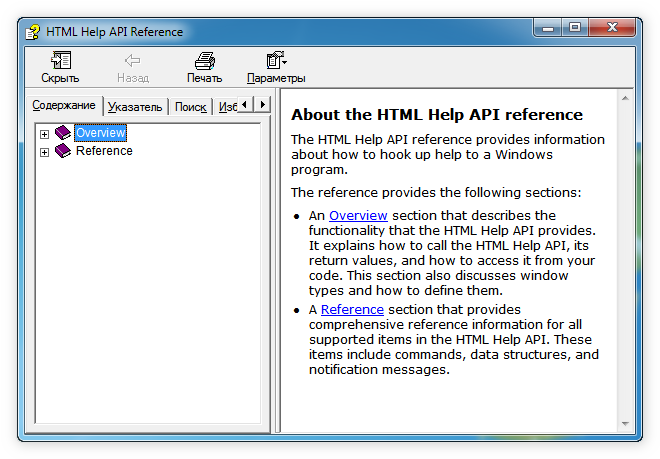
Добавить кнопки на панель инструментов:
- В окне HTML Help Workshop на вкладке Project щелкните Add/Modify Window Definitions.
- В окне Window Types перейдите на вкладку Buttons.
- В группе Button Types пометьте флажки напротив тех кнопок, которые должны быть на панели инструментов, и снимите флажки напротив тех кнопок, которые необходимо скрыть.
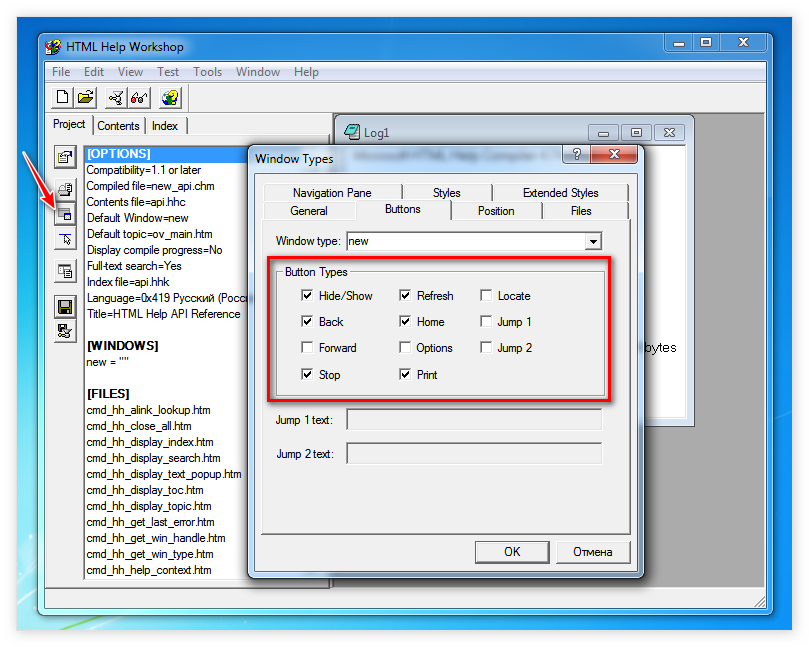
- Нажмите на кнопку ОК.
- Выберите File / Save Project.
- Пересоберите справку. Должен получиться следующий результат.
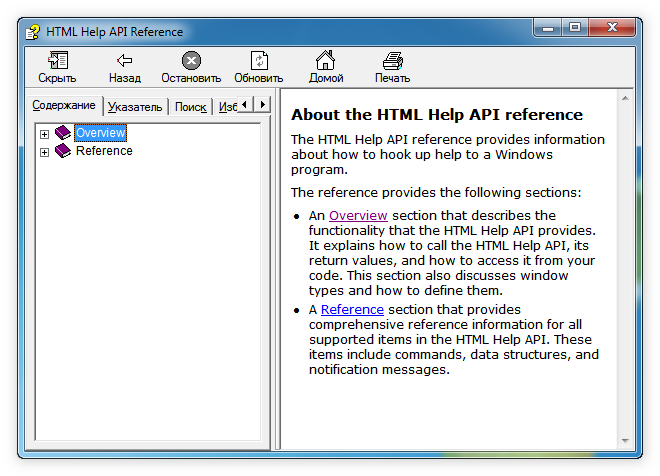
Файлы, извлеченные из оригинального CHM, и файл проекта, созданный в HTML Help Workshop, вместе составляют новый исходник. Далее с ним можно работать: вносить изменения, дополнять, сокращать и т.д. этому посвящена следующая статья Внесение изменений и сборка нового CHM-файла.
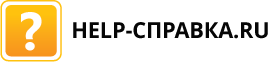




















Комментарии
Ссылка не работает - автор комментария удалил файл(ы).